Panasonic TH-42LF25ER, TH-47LF25ER User Manual [de]
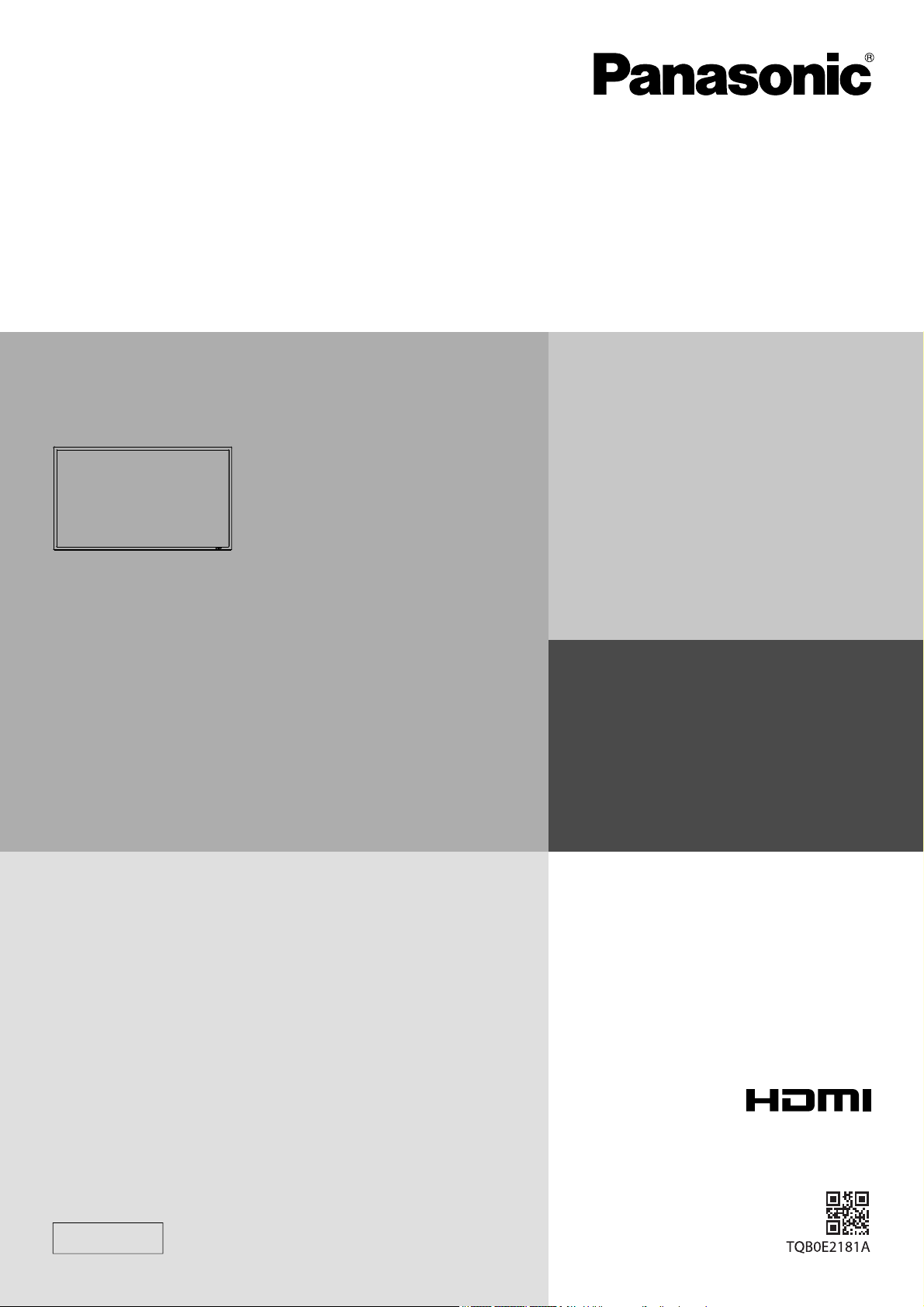
Bedienungsanleitung
FULL HD LCD-Display
Modell-Nr.
TH-42LF25ER
TH-47LF25ER
Deutsch
Bitte lesen Sie diese Anleitung vor dem Betrieb des Fernsehers
und heben Sie sie für zukünftige Referenz gut auf.
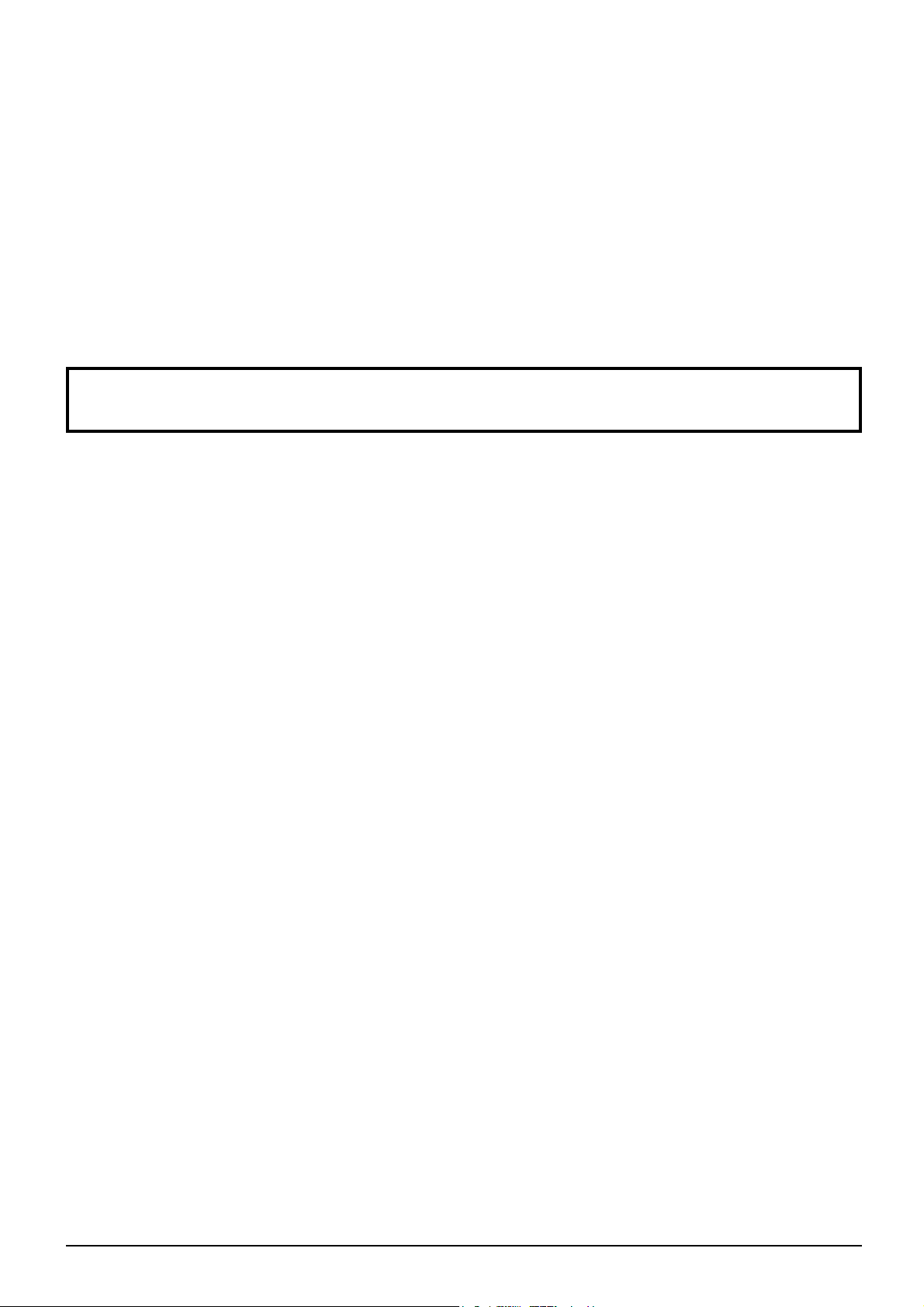
Lieber Panasonic-Kunde
Wir möchten uns gerne für Ihre Wahl eines Panasonic-Gerätes bedanken und hoffen sehr,
dass Ihnen das neue LCD-Display über lange Jahre viel Freude bereitet.
Lesen Sie bitte die Bedienungsanleitung durch, bevor Sie irgendwelche Einstellungen
vornehmen und um einen optimalen Betrieb sicherzustellen.
Bewahren Sie diese Bedienungsanleitung zum späteren Nachschlagen zusammen mit der
Quittung auf und notieren Sie sich die Modell- und die Seriennummer im Freiraum auf
der hinteren Umschlagseite dieser Anleitung.
Bitte besuchen Sie die Webseite von Panasonic http://panasonic.net
Inhaltsverzeichnis
Wichtige Hinweise zur Sicherheit ........................... 3
Sicherheitsmaßnahmen ........................................... 4
Zubehör ..................................................................... 7
Mitgeliefertes Zubehör ............................................. 7
Fernbedienungsbatterien ........................................ 7
Anschlüsse ............................................................... 8
Anschluss und Befestigung des Netzkabels,
Befestigung der Kabel ............................................. 8
Anschluss an die Videoausrüstung ......................... 8
VIDEO- und COMPONENT/RGB IN-Anschluss ...... 9
HDMI-Anschluss .................................................... 10
DVI-D IN-Anschluss .............................................. 10
Anschluss an die PC-Eingangsbuchsen ................11
Anschluss an die SERIAL-Buchsen ...................... 12
Ein- und Ausschalten ............................................. 13
Auswahl des Eingangssignals .............................. 15
Grundbedienungselemente ................................... 16
ASPEKT-Betriebsart (Bildformat) ......................... 18
Digitaler Zoom ........................................................ 19
Menü-Anzeigen auf dem Bildschirm ..................... 20
Lage / Grösse anpassen ........................................ 22
Bild-Einstellungen .................................................. 24
Erweitertes Menü .................................................. 25
Toneinstellungen .................................................... 26
Uhrzeit-Einstellung / Timer-Einstellungen ........... 27
Uhrzeit-Einstellung ................................................ 27
Timer-Einstellungen ............................................... 28
Bildschirmschoner (zum Verhindern von
Einbrennen) ............................................................. 29
Einstellung der Zeit für den Bildschirmschoner ..... 30
Wobbling ................................................................. 30
Energieeinsparung ................................................. 31
Ändern der Eingangssignalquellen ...................... 32
Wahl der Menüsprache für die
Bildschirmanzeige .................................................. 33
Anpassung der Menüanzeige auf dem
Bildschirm ............................................................... 33
Einstellung für MULTI DISPLAY ............................ 34
Vorgehen zur Einstellung für MULTI DISPLAY ...... 34
Einstellung der Eingangssignale .......................... 36
Wahl von YUV/RGB IN Signalen ........................... 36
Signal-Menü .......................................................... 37
3D Y/C Filter .......................................................... 37
Farbsystem ............................................................ 38
Cinema reality ....................................................... 38
XGA-Modus ........................................................... 38
Rauschminderung ................................................. 39
Sync-Signal ........................................................... 39
Eingangssignal-Anzeige ........................................ 40
Optionsanpassung ................................................. 41
Fehlersuche ............................................................ 43
Gültige Eingangssignale ........................................ 44
Transportzustand ................................................... 46
Technische Daten ................................................... 47
2
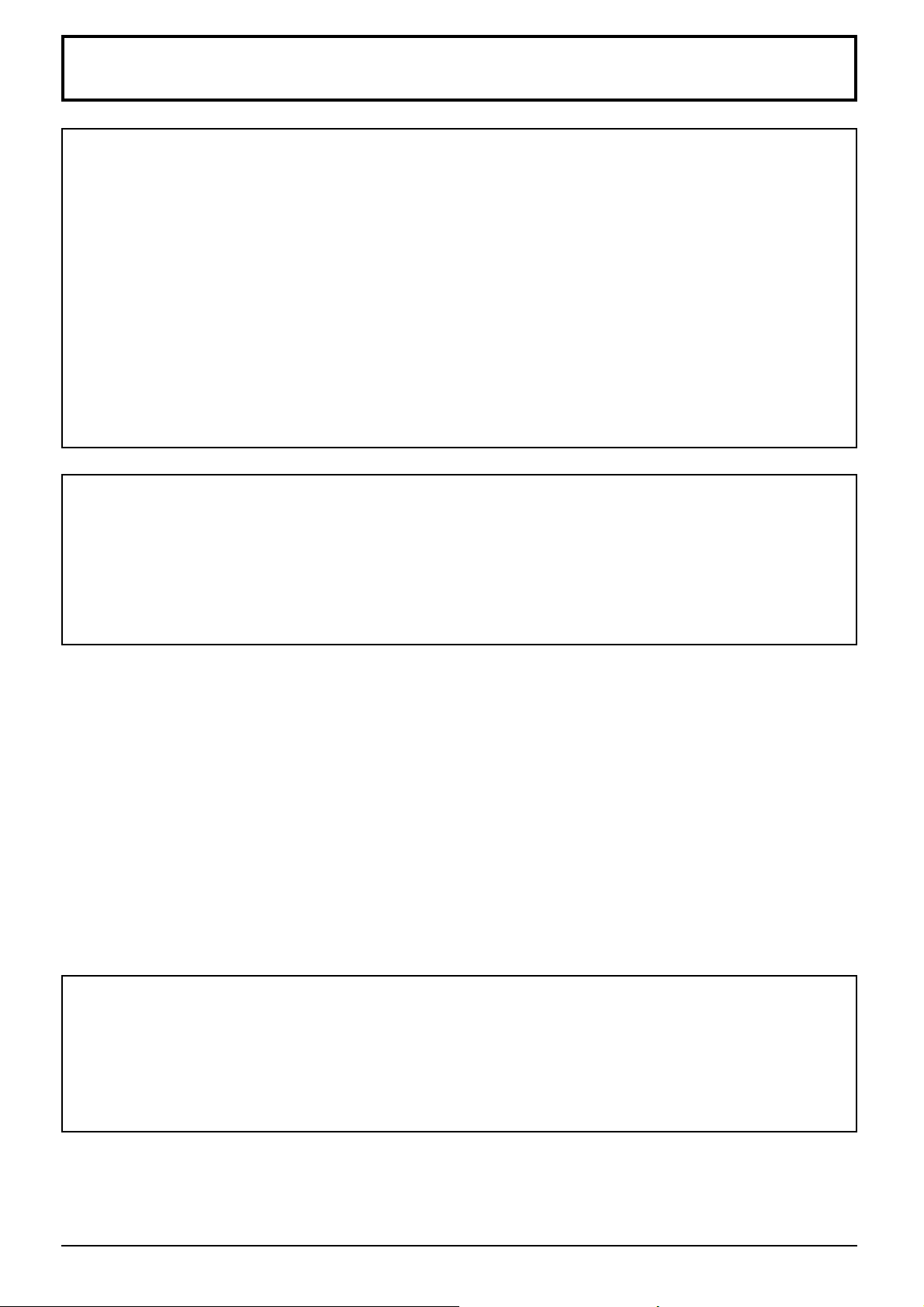
Wichtige Hinweise zur Sicherheit
WARNUNG
1) Um Beschädigungen zu vermeiden, die zu Feuer oder Stromschlag führen können, darf dieses Gerät
weder Tropf- noch Spritzwasser ausgesetzt werden.
Keine Behälter mit Wasser (Blumenvase, Becher, Kosmetik usw.) auf das Gerät stellen. (einschließlich
der Regale usw. über dem Gerät)
Offene Flammen wie zum Beispiel angezündete Kerzen dürfen nicht auf / über das Gerät gestellt
werden.
2) Zur Vermeidung eines elektrischen Schlages darf die Abdeckung nicht entfernt werden. Im Geräteinneren
befi nden sich keine Teile, die gewartet werden müssen. Wenden Sie sich für Reparaturen an einen qualifi zierten
Fachmann.
3) Der Erdungsanschluss des Netzsteckers darf nicht entfernt werden. Dieses Gerät ist mit einem dreipoligen
Netzstecker ausgerüstet, der sich aus Sicherheitsgründen nur an einer geerdeten Netzsteckdose anschließen
lässt. Wenden Sie sich an einen Elektriker, falls der Netzstecker nicht an eine Steckdose angeschlossen werden
kann.
Die Erdung darf nicht außer Funktion gesetzt werden.
4) Um einen elektrischen Schlag zu vermeiden, stellen Sie sicher, dass der Netzsteckert richtig geerdet ist.
VORSICHT
Dieses Gerät ist für den Betrieb an Orten vorgesehen, an denen nur geringe elektromagnetische Felder
auftreten.
Falls das Gerät in der Nähe von Quellen starker elektromagnetischer Felder oder an Orten betrieben wird, an
denen elektrische Störsignale die Eingangssignale beeinfl ussen, kann die Bild- oder Tonwiedergabe instabil sein
oder es können Störgeräusche auftreten.
Halten Sie deshalb das Gerät von Quellen starker elektromagnetischer Felder fern, um jegliche Gefahr einer
Beschädigung auszuschließen.
Warenzeichen
• VGA ist ein Warenzeichen von International Business Machines Corporation.
• Macintosh ist ein eingetragenes Warenzeichen von Apple Inc., USA.
• SVGA, XGA, SXGA und UXGA sind eingetragene Warenzeichen der Video Electronics Standard Association.
Selbst wenn kein besonderer Hinweis auf die Firma oder das Warenzeichen des Produktes gemacht wird, werden
diese Warenzeichen vollständig berücksichtigt.
• HDMI, das HDMI-Logo und “High-Defi nition Multimedia Interface” sind Marken bzw. eingetragene Marken von
HDMI Licensing LLC in den USA und anderen Ländern.
Hinweis:
Es kann zu einem Einbrennen des Bildes kommen. Wenn Sie ein Standbild über längere Zeit anzeigen, kann das
Bild auf dem Bildschirm zurückbleiben. Es verschwindet jedoch nach einiger Zeit wieder.
3
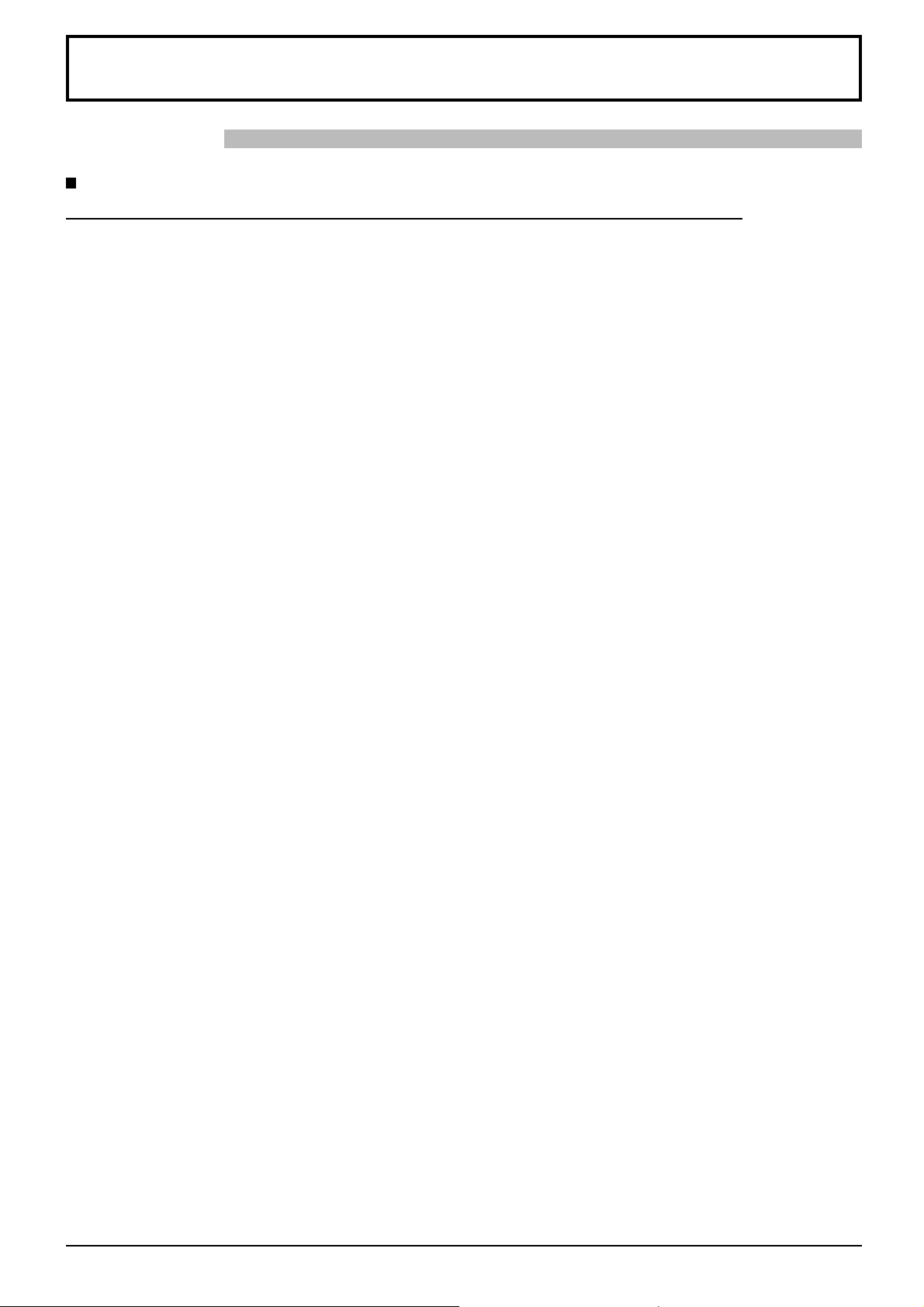
Sicherheitsmaßnahmen
WARNUNG
Aufstellung
Dieses LCD-Display ist nur zur Verwendung mit dem folgenden optionalen Zubehör vorgesehen. Bei Verwendung
von anderem Zubehör kann eine ausreichende Stabilität nicht gewährleistet werden, sodass eine Verletzungsgefahr
besteht.
(Das gesamte folgende Zubehör wird von Panasonic Corporation hergestellt.)
• Sockel ...................................................................TY-STLF20
Alle Einstellungen müssen durch einen qualifi zierten Fachmann vorgenommen werden.
Kleinteile können eine Erstickungsgefahr darstellen, wenn sie versehentlich verschluckt werden. Bewahren Sie Kleinteile
nicht in der Reichweite von Kleinkindern auf. Entsorgen Sie nicht benötigte Kleinteile und sonstige Gegenstände
(einschließlich Verpackungsmaterial und Plastiktüten/-abdeckungen), damit Kleinkinder nicht damit spielen und somit
einer Erstickungsgefahr ausgesetzt sind.
Das Display darf nicht auf einer geneigten oder instabilen Fläche aufgestellt werden; stellen Sie zudem sicher,
dass das Display nicht über die Kante der Basis hinausreicht.
• Das Display kann umkippen und herunterfallen.
Keine Gegenstände auf das Display stellen.
• Beim Eindringen von ausgeschüttetem Wasser oder von Fremdkörpern kann ein Kurzschluss verursacht werden,
der einen Brand oder einen elektrischen Schlag auslösen kann. Falls irgendwelche Fremdköper in das Display
gelangen, müssen Sie sich an lhren örtlichen Panasonic-Händler wenden.
Nur in senkrechter Position befördern.
• Falls Sie das Gerät so transportieren, dass der Display-Bildschirm nach oben oder nach unten zeigt, kann die
inneren Schaltkreise beschädigt werden.
Die Be - und Entlüftungsöffnungen dürfen unter keinen Umständen durch Gegenstände jeglicher Art zugedeckt
werden.
Für ausreichende Belüftung;
Lassen Sie oben, links und rechts mindestens 10 cm Abstand frei, hinten mindestens 5 cm und unten etwas
Platz zwischen der Unterseite des Gerätes und der Aufstellfl äche.
Vorsichtsmaßnahmen für die Wandbefestigung
• Die Wandbefestigung sollte von einem Fachmann durchgeführt werden. Wird das Display falsch angebracht, können
Unfälle verursacht werden, die Tod oder schwere Verletzungen nach sich ziehen. Bei einer Wandmontage muss
zudem eine nach VESA-Standard zertifi zierte Wandbefestigung (VESA 400 × 400) verwendet werden.
• Soll das Display vertikal angebracht werden, bringen Sie den Hauptschalter unbedingt unten am Display an.
4
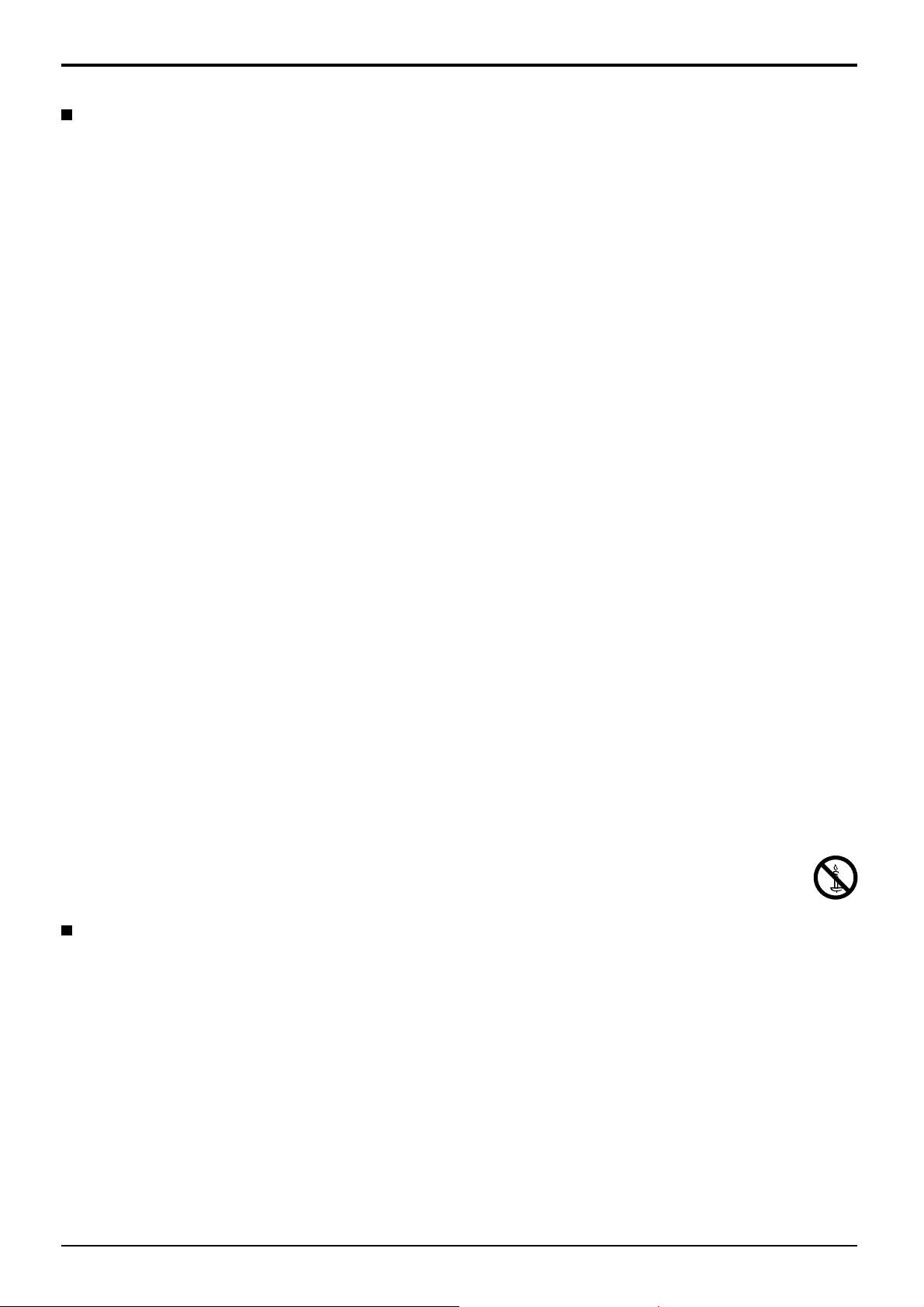
Sicherheitsmaßnahmen
Verwendung des LCD-Displays
Das Display ist für den Betrieb mit einer Netzspannung von 220 - 240 V, 50/60 Hz vorgesehen.
Die Entlüftungsöffnungen dürfen nicht abgedeckt werden.
• Falls die Entlüftungsöffnungen blockiert werden, kann sich das Display überhitzen, was einen Geräteschaden oder
einen Brand verursachen kann.
Keine Fremdkörper in das Display stecken.
• Metallene oder entzündbare Gegenstände dürfen nicht durch die Entlüftungsöffnungen in das Display gesteckt
werden oder in das Gerät fallen, weil die Gefahr eines Brandausbruchs oder eines elektrischen Schlages vorhanden
ist.
Die Abdeckung darf nicht abgenommen und es dürfen keine Änderungen vorgenommen werden.
• Im lnneren ist Hochspannung vorhanden, deshalb ist die Gefahr eines elektrischen Schlages vorhanden. Wenden
Sie sich für alle Kontrollen, Einstellungen und Reparaturen an lhren örtlichen Panasonic-Händler.
Sichern Sie sich einen einfachen Zutritt zum Stecker des Versorgungskabels.
Ein Gerät der KLASSE I muss an eine vorschriftsmäßig geerdete Netzsteckdose angeschlossen werden.
Verwenden Sie ausschließlich das Netzkabel im Lieferumfang dieses Gerätes.
•
Bei Verwendung eines anderen als des mitgelieferten Netzkabels besteht die Gefahr von Brand oder elektrischem Schlag.
Den Netzstecker vollständig an eine Steckdose anschließen.
• Falls der Netzstecker nicht vollständig hineingesteckt ist, kann durch entstehende Wärme ein Brand verursacht werden.
Ein beschädigter Netzstecker oder eine Steckdose mit lockerer Abdeckplatte dürfen nicht verwendet werden.
Den Netzstecker nicht mit nassen Händen anfassen.
• Beim Anfassen mit nassen Händen kann ein elektrischer Schlag ausgelöst werden.
Das Netzkabel darf nicht beschädigt werden. Beim Lösen aus der Steckdose muss das Kabel am Netzstecker
festgehalten und herausgezogen werden.
• Das Kabel darf nicht beschädigt oder abgeändert, mit schweren Gegenständen belastet, einer Wärmequelle
ausgesetzt, verdreht, stark gebogen oder gezogen werden. In diesem Fall besteht die Gefahr eines Brandausbruchs
oder eines elektrischen Schlages. Ein beschädigtes Netzkabel muss unverzüglich bei einem autorisierten
Kundendienstzentrum repariert werden.
Falls das Display für längere Zeit nicht in Betrieb genommen wird, müssen Sie das Netzkabel aus der Steckdose
ziehen.
Zur Verhinderung von Brandgefahr niemals Kerzen oder andere Quellen von offenem Feuer auf oder
in der Nähe des Fernsehgerätes aufstellen.
Bei auftretenden Störungen
Bei einer Störung (wie Bild- oder Tonausfall) oder falls Rauch oder ein abnormaler Geruch aus dem Display
austritt, muss der Netzstecker sofort aus der Steckdose gezogen werden.
• Bei fortgesetztem Betrieb unter solchen Bedingungen kann ein Brand oder ein elektrischer Schlag verursacht werden.
Kontrollieren Sie, ob kein Rauch mehr austritt und wenden Sie sich an lhren örtlichen Panasonic-Händler, um die
notwendigen Reparaturen ausführen zu lassen. Versuchen Sie nie selbst am Display irgendwelche Reparaturen
vorzunehmen.
Beim Eindringen von Fremdkörpern oder Wasser oder bei einer Gehäusebeschädigung müssen Sie den
Netzstecker sofort aus der Steckdose ziehen.
• Durch einen Kurzschluss kann ein Brand verursacht werden. Wenden Sie sich gegebenenfalls für notwendige
Reparaturen an lhren örtlichen Panasonic-Händler.
5
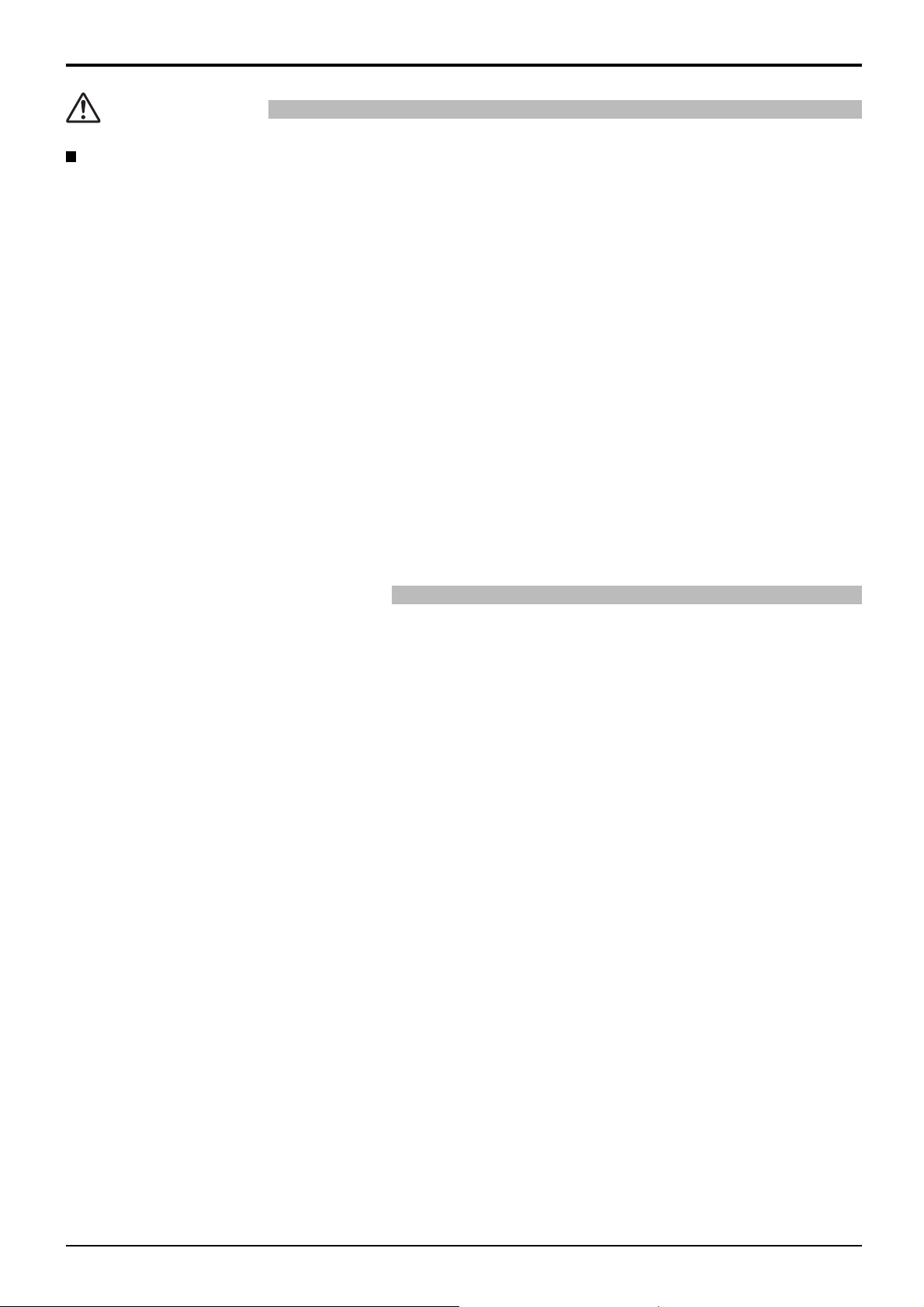
Sicherheitsmaßnahmen
VORSICHT
Verwendung des LCD-Displays
Die Hände, das Gesicht oder Gegenstände nicht in die Nähe der Entlüftungsöffnungen des Displays halten.
• Heiße Luft tritt aus den Entlüftungsöffnungen an der Oberseite des Displays aus. Körperteile oder Gegenstände,
die nicht hitzebeständig sind, von der Oberseite fernhalten, weil Verbrennungen und Deformationen resultieren
können.
Zum Ändern des Aufstellungsortes müssen alle Kabel gelöst werden.
• Beim Ändern des Standortes mit angeschlossenen Kabeln können die Kabel beschädigt werden, was zu einem
Brandausbruch oder einem elektrischen Schlag führen kann.
Ziehen Sie vor dem Reinigen als Vorsichtsmaßnahme den Netzstecker aus der Steckdose.
• Bei angeschlossenem Netzstecker kann ein elektrischer Schlag ausgelöst werden.
Das Netzkabel regelmäßig reinigen, sodass sich kein Staub darauf ansammeln kann.
• Falls sich auf dem Netzkabel Staub ansammelt, kann die Isolation durch Feuchtigkeit beschädigt werden, was
zu einem Brandausbruch führen kann. Das Netzkabel aus der Steckdose ziehen und mit einem trockenen Tuch
abwischen.
Batterien dürfen weder verbrannt noch zerlegt werden.
• Batterien keinen übermäßigen Temperaturen wie Sonneneinstrahlung, Feuer usw. aussetzen.
Reinigung und Wartung
Der Bildschirm ist speziell behandelt. Verwenden Sie deshalb zum Reinigen nur das mitgelieferte Tuch oder
ein weiches fusselfreies Tuch.
• Bei starker Verschmutzung feuchten Sie ein weiches, fl usenfreies Tuch mit reinem Wasser oder einer Lösung aus
100 Teilen Wasser und 1 Teil eines neutralen Reinigungsmittels an, wischen Sie die Bildschirmoberfl äche damit ab,
und reiben Sie anschließend mit einem trockenen, weichen, fl usenfreien Tuch gleichmäßig nach, bis die Oberfl äche
vollständig trocken ist.
• Die Bildschirmoberfl äche darf nicht mit Fingernägeln oder anderen Gegenständen zerkratzt werden und es dürfen
keine Gegenstände gegen den Bildschirm geschlagen werden, weil er beschädigt werden kann. Jeglicher Kontakt
mit fl üchtigen Substanzen, wie Insektenschutzmittel, Lösungsmittel usw. ist zu vermeiden, weil die Oberfl äche
beschädigt werden kann.
Verwenden Sie zum Reinigen des Gehäuses ein weiches trockenes Tuch.
• Bei starker Verschmutzung müssen Sie das Gehäuse mit einem weichen Tuch, das mit einer stark verdünnten,
neutralen Reinigungsmittellösung angefeuchtet ist, reinigen. Wischen Sie das Gehäuse mit einem anderen weichen
Tuch trocken.
• Es darf kein Reinigungsmittel auf die Bildschirmoberfl äche gelangen. Falls Wassertropfen ins Geräteinnere gelangen,
können Betriebsstörungen verursacht werden.
• Vermeiden Sie jeglichen Kontakt des Gehäuses mit fl üchtigen Substanzen, wie Insektenschutzmitteln, Lösungsmitteln
usw., weil das Gehäuse beschädigt werden und sich die Beschichtung ablösen kann. Außerdem darf das Gehäuse
nicht über längere Zeit mit Gegenständen aus Gummi oder PVC in Berührung kommen.
6
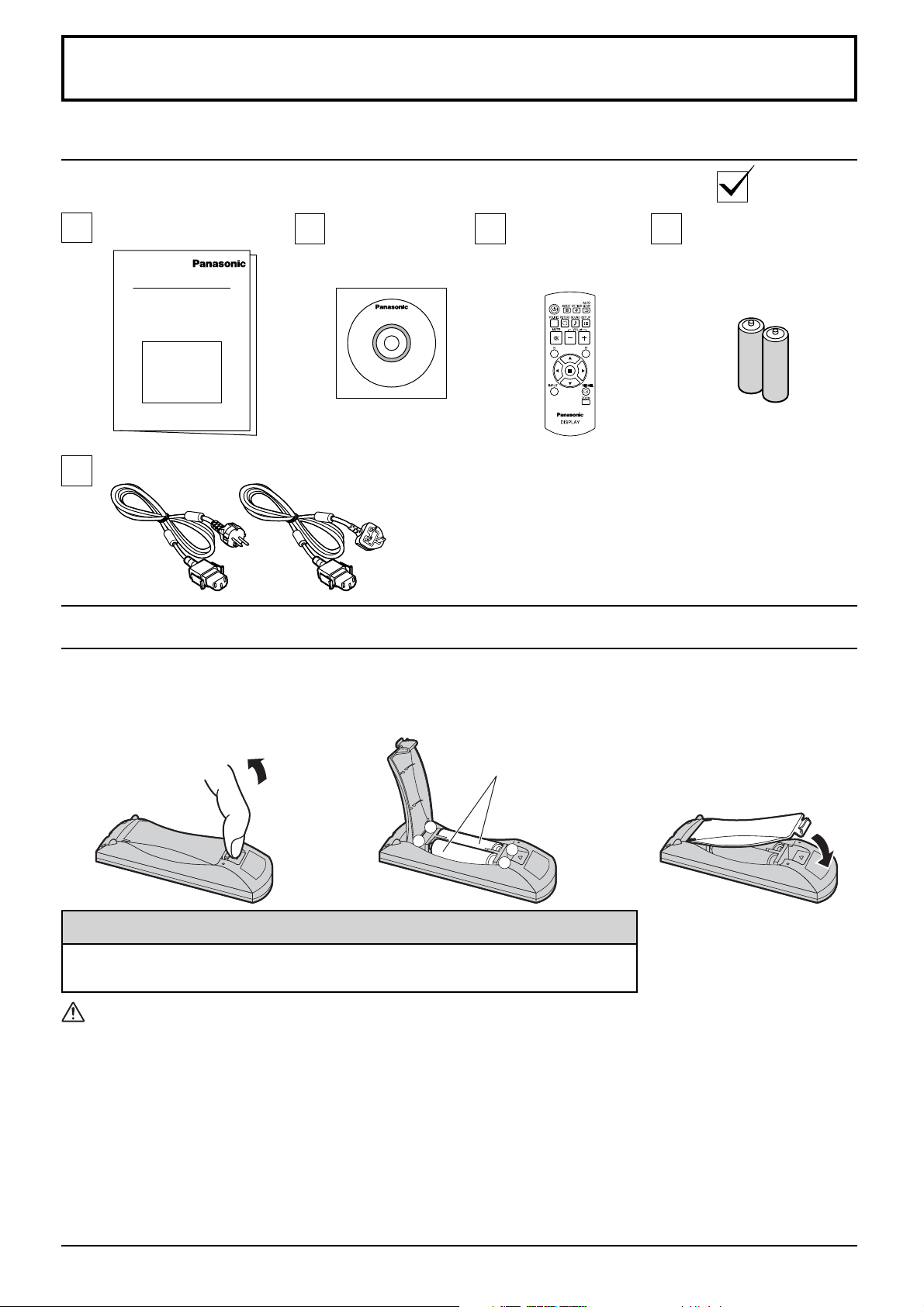
Zubehör
Mitgeliefertes Zubehör
Kontrollieren Sie das mitgelieferte Zubehör auf Vollständigkeit.
Bedienungsanleitung
Netzkabel
CD-ROM
(Bedienungsanleitung)
Fernbedienungsbatterien
Zwei Batterien der Grösse R6 sind notwendig.
1. Den Haken ziehen und festhalten,
dann den Batteriefachdeckel öffnen.
2. Die Batterien einlegen – dabei
auf korrekte Polarität achten
(+ und –).
Fernbedienung
N2QAYB000535
Batterien Grösse
R6 (UM3)
Batterien für die
Fernbedienung
(Grösse R6 (UM3) x 2)
3. Den Batteriefachdeckel
wieder anbringen.
-
+
+
-
Tip:
Beim regelmäßigen Benutzen der Fernbedienung sollten die alten Batterien für eine
längere Lebensdauer durch Alkali-Batterien ausgetauscht werden.
Vorsichtsmaßnahmen bei der Verwendung von Batterien
Ein falsches Einlegen der Batterien kann zum Auslaufen und zum Korrodieren und dadurch zu Beschädigungen der
Fernbedienung führen.
Die Batterien sind auf umweltfreundliche Art zu entsorgen.
Beachten Sie die folgenden Vorsichtsmaßnahmen:
1.
Die Batterien sollten immer paarweise ausgetauscht werden. Immer neue Batterien beim Auswechseln der alten verwenden.
2. Alte und neue Batterien sollten niemals gemischt werden.
3. Verschiedene Batteriearten nicht mischen (Beispiel: „Zink-Kohle“ und „Alkali“).
4. Niemals die Batterien aufl aden, kurzschließen, zerlegen, aufheizen oder verbrennen.
5.
Das Auswechseln der Batterien wird notwendig, wenn das Display auf die Fernbedienung nur noch gelegentlich oder
gar nicht mehr reagiert.
6. Batterien dürfen weder verbrannt noch zerlegt werden.
Batterien keinen übermäßigen Temperaturen wie Sonneneinstrahlung, Feuer usw. aussetzen.
7

Anschlüsse
Anschluss und Befestigung des Netzkabels, Befestigung der Kabel
Befestigung des Netzkabels
Abtrennen des Netzkabels
Trennen Sie das Netzkabel durch
Schließen Sie das Netzkabel an die
Displayeinheit an.
Führen Sie das Netzkabel ein, bis es einrastet.
Hinweis:
Achten Sie darauf, das Netzkabel sowohl auf der
linken als auch auf der rechten Seite zu sichern.
Kabelhalter
Befestigen Sie das Kabel mit der Kugelschnur, die sich am Display befi ndet.
Drücken der zwei Knöpfe ab.
Hinweis:
Achten Sie beim Abtrennen des
Netzkabels unbedingt darauf,
stets zuerst den Steckverbinder
von der Steckdose abzutrennen.
Entfernen Sie die Kugelschnur
1 2 3
Kugelschnur
Fassen Sie die Kabel zusammen
Entfernen
Stopper
Fassen Sie die
Kabel zusammen
Anschluss an die Videoausrüstung
AV IN
HDMI1, HDMI2
HDMI-Eingangsbuchse
(siehe Seite 10)
DVI-D IN
DVI-D-Eingangsbuchse
(siehe Seite 10)
Bringen Sie die Kugelschnur an
Führen Sie sie
nach hinten durch
COMPONENT/RGB IN
Component/RGB
Video-Eingangsbuchse
(siehe Seite 9)
SERIAL
Steuerung des Displays
über den PC-Anschluss
(siehe Seite 12)
8
AV IN
VIDEO
Composite Video Eingangsanschluss
S-VIDEO
S-VIDEO Eingangsanschluss
(siehe Seite 9)
PC IN
PC-Eingangsbuchse
(siehe Seite 11).
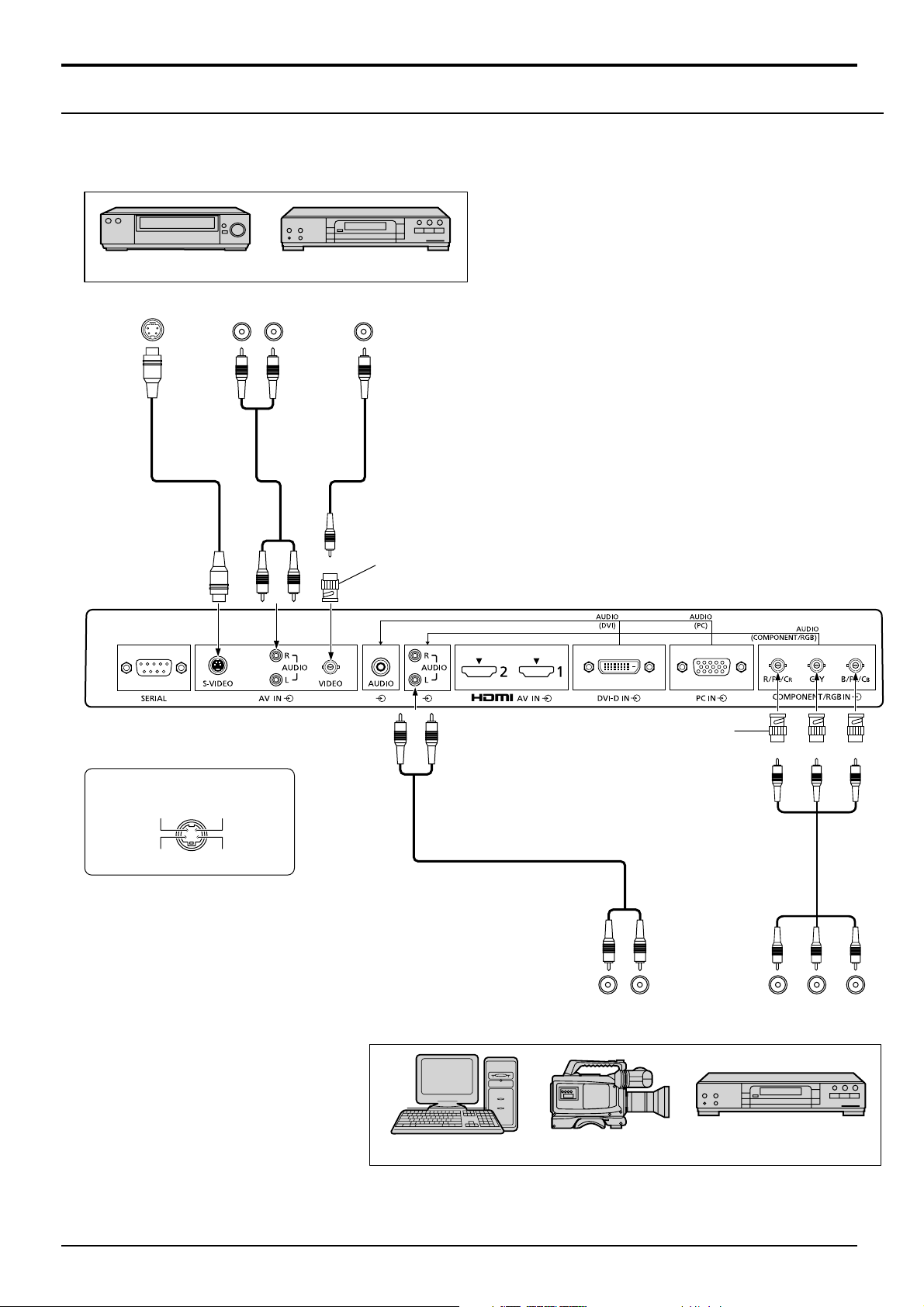
Anschlüsse
VIDEO- und COMPONENT/RGB IN-Anschluss
Hinweis:
Zusätzliche Geräte, Kabel und Adapterstecker, die auf dem Schaubild angezeigt werden, werden mit diesem Gerät nicht
mitgeliefert.
VCR
AUDIO OUT
R
L
DVD-Player
VIDEO OUTS VIDEO OUT
RCA-BNCAdapterstecker
S Video Eingangsanschluss
Farbsignal
Masse (Farbsignal)
Hinweise:
Luminanzsignal
Masse (Luminanzsignal)
• Ändern Sie die Einstellung der Option „YUV/RGB Eingangswahl“
des Menüs „Konfi guration“ auf „YUV“ (bei Herstellung eines
Komponentensignal-Anschlusses) bzw. „RGB“ (bei Herstellung
eines RGB-Signal- Anschlusses). (siehe Seite 36)
• Akzeptiert nur RGB-Signale vom COMPONENT/RGB
IN-Anschluss mit „Sync-Signal auf G“.
Computer RGB-Camcorder
RCA-BNCAdapterstecker
B PR OUT
RL
AUDIO OUT RGB OUT
Y P
DVD-Player
9
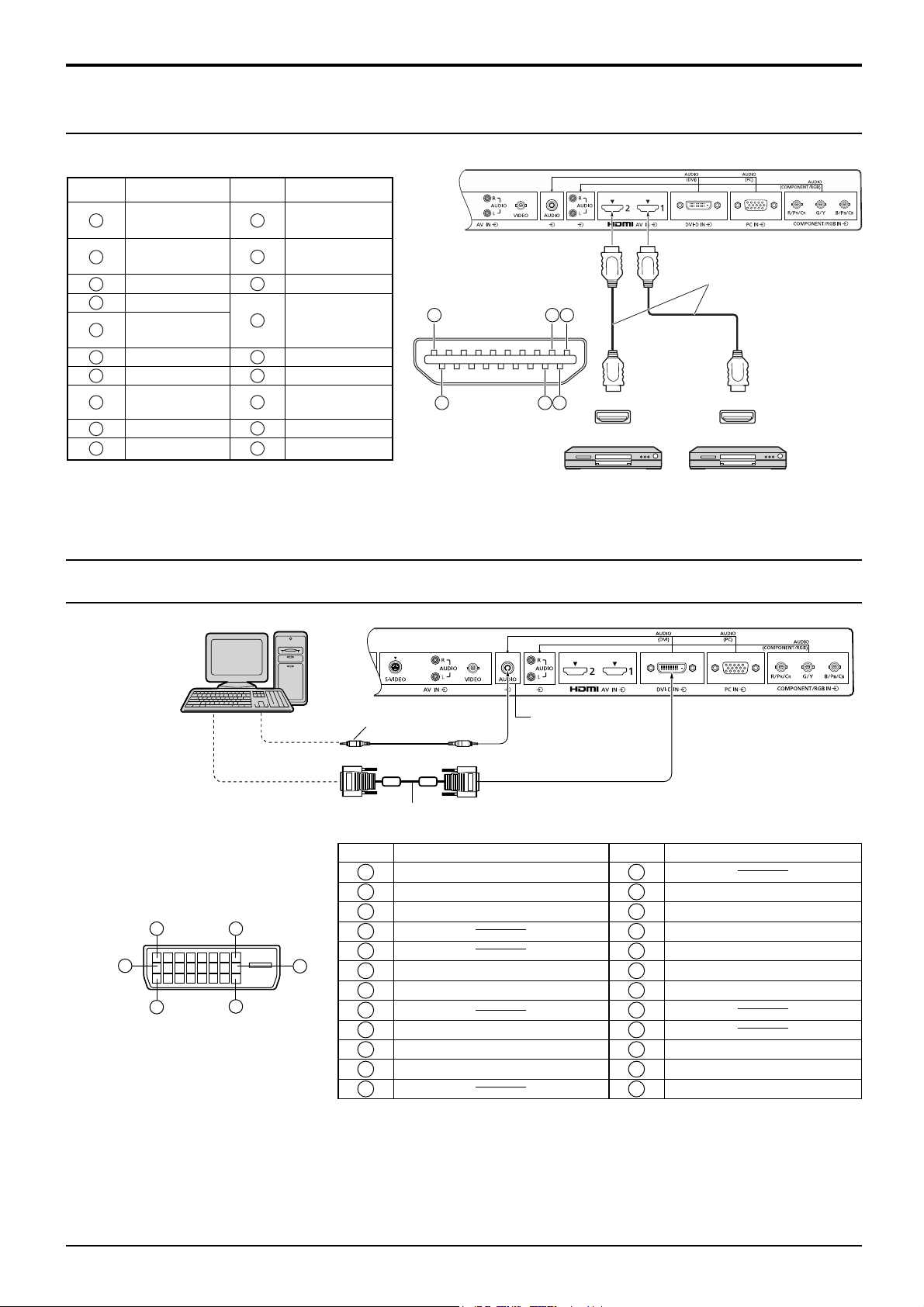
Anschlüsse
HDMI-Anschluss
[Stiftzuweisungen und Signalnamen]
Klemme
1
2
3
4
5
6
7
8
9
10
Hinweis:
Signal
TMDS-Daten 2+
TMDS-Daten 2
abgeschirmt
TMDS-Daten 2TMDS-Daten 1+
TMDS-Daten 1
abgeschirmt
TMDS-Daten 1TMDS-Daten 0+
TMDS-Daten 0
abgeschirmt
TMDS-Daten 0TMDS-Uhr+
Klemme
11
12
13
14
15
16
17
18
19
Signal
TMDS-Uhr
abgeschirmt
TMDS-Uhr-
CEC
Reserviert
(NC auf Gerät)
SCL
SDA
DDC/CEC
Erdung
+5V Leistung
Hot Plug Detect
1
19
18
3
2
4
Das zusätzliche Zubehör und das HDMI-Kabel in der Abbildung sind nicht im
Lieferumfang dieses Sets enthalten.
DVI-D IN-Anschluss
HDMI
AV OUT
HDMI-Kabel
HDMI
AV OUT
DVD-PlayerDVD-Player
PC mit DVI-DVideoausgang
Stereo-Minibuchse (M3)
Geteilt mit PC IN.
DVI-Videokabel mit Ferritkern (innerhalb von 5m)
Stiftanordnung des DVI-DEingangsanschlusses
1
9
17
8
24
Ansicht der Anschlusstafel
16
Klemme
T.M.D.S. Daten 2-
1
T.M.D.S. Daten 2+
2
T.M.D.S. Daten 2 abgeschirmt
3
4
5
DDC Takt
6
DDC Daten
7
8
T.M.D.S. Daten 1-
9
T.M.D.S. Daten 1+
10
T.M.D.S. Daten 1 abgeschirmt
11
12 24
Signal
Klemme
13
14
15
16
17
18
19
20
21
22
23
Signal
+5 V Gleichstrom
Masse
Hot plug detect
T.M.D.S. Daten 0T.M.D.S. Daten 0+
T.M.D.S. Daten 0 abgeschirmt
T.M.D.S. Takt abgeschirmt
T.M.D.S. Takt+
T.M.D.S. Takt-
Hinweise:
• Die in den Abbildungen gezeigten zusätzlichen Geräte und Kabel sind nicht im Lieferumfang enthalten.
• Verwenden Sie ein DVI-D-Kabel mit Ferritkern, das dem DVI-Standard entspricht. In Abhängigkeit von der Länge
oder Qualität des Kabels kann eine Beinträchtigung des Bilds auftreten.
10
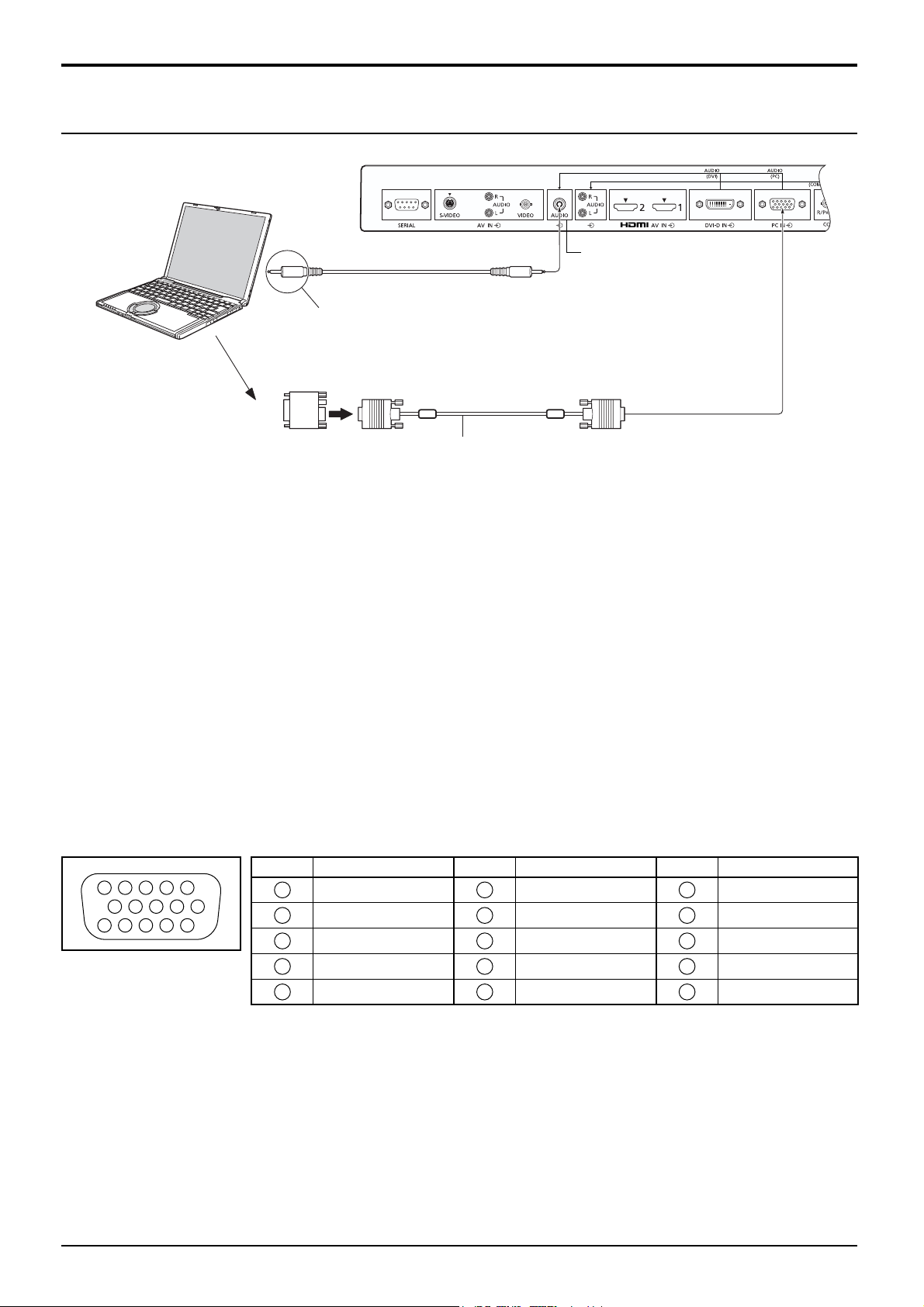
Anschluss an die PC-Eingangsbuchsen
Computer
Geteilt mit DVI-D IN.
Anschlüsse
(Buchse)
Audio
Schließen Sie ein Kabel, dass
zur Audioausgangsbuchse des Computers passt.
Adapterstecker
(falls notwendig)
Stereo-Minibuchse (M3)
Mini D-Sub, 15polig
RGB
PC-Kabel mit
Ferritkern
(Stecker)
Hinweise:
• Computersignale mit einer Horizontalabtastfrequenz von 30 bis 110 kHz und einer Vertikalabtastfrequenz von 48 bis
120 Hz lassen sich verwenden. (Signale mit mehr als 1.200 Zeilen können nicht richtig wiedergegeben werden.)
• Die Anzeigeaufl ösung beträgt maximal 1.440 × 1.080 Punkte mit einem Bildseitenverhältnis von „4:3“ und 1.920 ×
1.080 Punkte mit dem Bildseitenverhältnis „16:9“. Falls die Anzeigeaufl ösung diese Maxima übersteigt, können feine
Details nicht mit ausreichender Klarheit wiedergegeben werden.
• Die PC-Eingangsbuchsen sind DDC2B-kompatibel. Falls der anzuschließende Computer nicht mit DDC2B-kompatibel
ist, muss der Computer beim Anschließen entsprechend eingestellt werden.
• Es gibt auch Computer, die sich nicht am Display anschließen lassen.
• Für den Anschluss eines DOS/V-kompatiblen Computers mit einer 15poligen Mini D-Sub-Buchse ist kein Adapter
notwendig.
• Der in der Abbildung gezeigte Computer dient nur zur Erklärung.
• Die in den Abbildungen gezeigten zusätzlichen Geräte und Kabel sind nicht im Lieferumfang enthalten.
• Panasonic empfi ehlt die Verwendung eines PC-Kabels mit Ferritkern.
• Stellen Sie die Horizontal- und Vertikalabtastfrequenzen der PC-Signale nicht auf Werte ein, die außerhalb des
vorgeschriebenen Frequenzbereichs liegen.
• Eine Zuleitung von Komponentensignalen ist über die Klemmen 1, 2 und 3 der 15-poligen Mini-D-Sub-Buchse
möglich.
Am 15poligen Mini D-Sub-Stecker anliegende Signale
1
3 9 4 5
2
10
15 14 13 12 11
6 7 8
Klemmenbelegung des
PC-Eingangsbuchse
Klemme
1
2
3
4
5
Signal
R
G
B
NC (nicht verwendet)
GND (Masse)
Klemme
6
7
8
9
10
Signal
GND (Masse)
GND (Masse)
GND (Masse)
+5 V GS
GND (Masse)
Klemme
11
12
13
14
15
Signal
NC (nicht verwendet)
SDA
HD/SYNC
VD
SCL
11
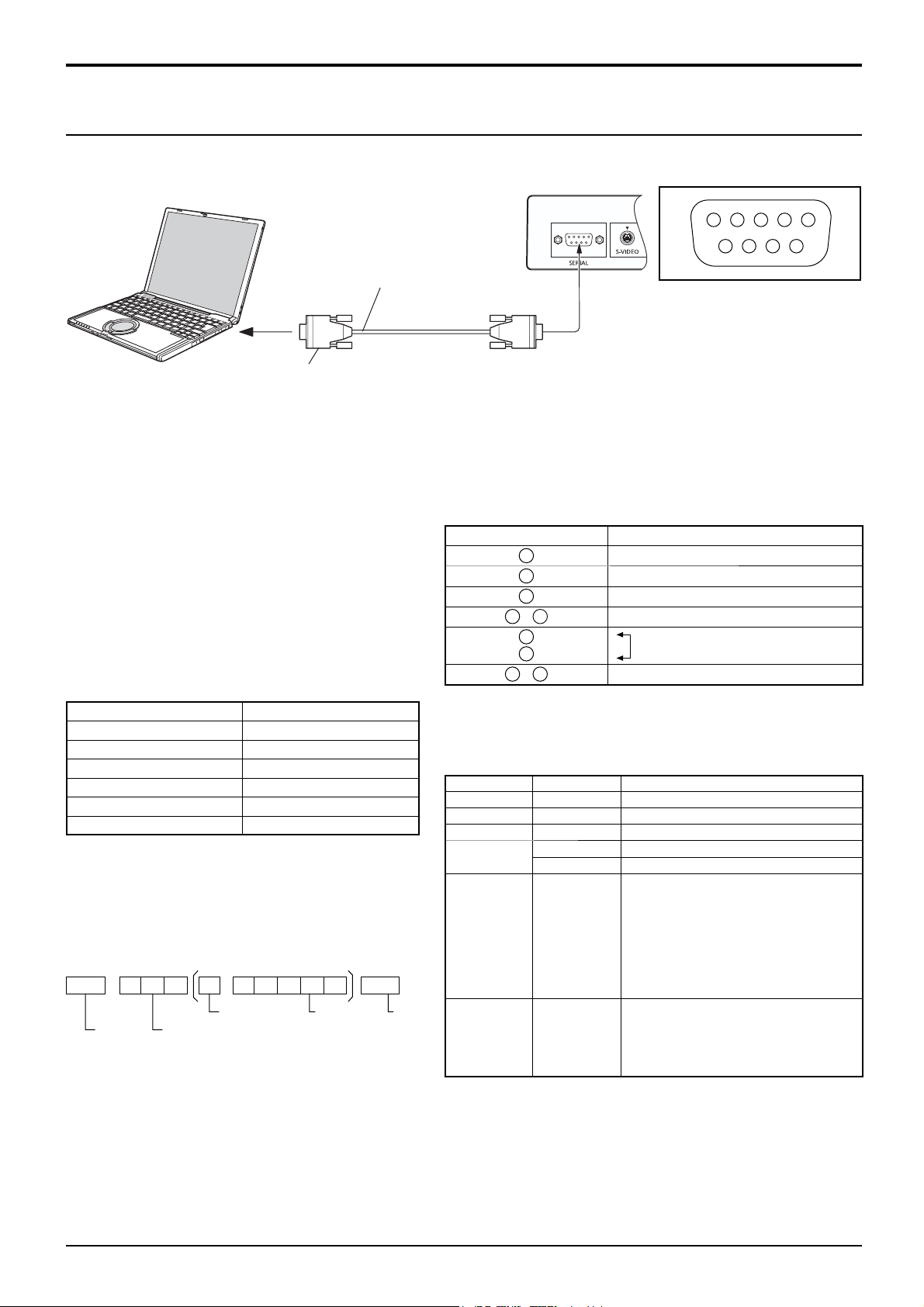
Anschlüsse
Anschluss an die SERIAL-Buchsen
Für die Steuerung des Displays mit einem Computer wird die SERIAL-Buchse verwendet.
Computer
(Stecker)
1 3 4 5 2
6 7 8 9
RS-232C Gerades Kabel
(Buchse)
Stiftanordnung für die
SERIAL-Buchse
D-Sub, 9polig
Hinweise:
• Zum Anschluss des Computers an das Display ein gerades RS-232C-Kabel verwenden.
• Der gezeigte Computer wird nur als Beispiel verwendet.
• Die in den Abbildungen gezeigten zusätzlichen Geräte und Kabel sind nicht im Lieferumfang eingeschlossen.
Die SERIAL-Buchse entspricht der Schnittstelle
RS-232C, es ist deshalb möglich das Display mit
einem angeschlossenen Computer zu steuern.
Im Computer muss dazu eine Software für das Senden
und Empfangen von Steuerbefehlen installiert sein,
die die nachstehenden Bedingungen erfüllen. Die
Software kann mit einem Anwendungsprogramm
für eine Programmiersprache zusammengestellt
werden. Für Einzelheiten wird auf die Anleitungen der
Computeranwendungsprogramms verwiesen.
Kommunikationsparameter
Signalpegel Kompatibel mit RS-232C
Synchronisation Asynchron
Baud-Übertragungsrate 9600 bps
Parität Keine
Zeichenlänge 8 Bit
Stoppbit 1 Bit
Flussregelung -
Grundformat der Steuerbefehle
Die Übertragung eines Steuersignals vom Computer
beginnt mit einem STX-Signal, gefolgt vom Befehl,
den Parametern und wird mit einem ETX-Signal
abgeschlossen. Falls keine Parameter vorhanden sind,
braucht kein Parametersignal gesendet zu werden.
STX C1 C2 C3 P1 P2 P3 P4: P5 ETX
Beginn
(02h)
Doppelpunkt Parameter
3-Zeichen-befehl
(3 Bytes)
(1 - 5 Bytes)
Ende
(03h)
Hinweise:
• Bei Übertragung mehrerer Befehle müssen Sie
zuerst auf eine Reaktion dieses Gerätes auf den
An der 9-poligen D-Sub-Buchse anliegende Signale
Klemme
2
3
5
4
6
•
7
8
1
9
•
(bei diesem Gerät kurzgeschlossen)
Einzelheiten
R X D
T X D
GND (Masse)
Nicht verwendet
NC
Bei diesen Signalbezeichnungen handelt es sich um die in
den Spezifi kationen von Personalcomputern gebräuchlichen
Bezeichnungen.
Befehl
Befehl Parameter Steuerung
PON Keine Einschalten
POF Keine Ausschalten
AVL
AMT
IMS Keine
DAM Keine
**
0 Automatische Tonabschaltung AUS
1
AV1
AV2
HM1
HM2
DV1
PC1
ZOOM
FULL
NORM
ZOM2
Lautstärke 000 - 100
Automatische Tonabschaltung EIN
Eingangswahl (Umschaltung)
VIDEO-Eingang (VIDEO)
COMPONENT/RGB IN-Eingang
(Component)
HDMI1-Eingang (HDMI1)
HDMI2-Eingang (HDMI2)
DVI-D IN-Eingang (DVI)
PC IN-Eingang (PC)
Bildschirmbetriebsart (Umschaltung)
Zoom1
16:9
4:3
Zoom2
Bei ausgeschaltetem Gerät reagiert dieses Display nur auf den
Befehl „Gerät einschalten“ (PON).
ersten Befehl warten, bevor der nächste Befehl
übertragen wird.
• Bei Übertragung eines unzulässigen Befehls erhält
der Computer die Fehlermitteilung „ER401“.
Für genaue Anweisungen hinsichtlich der Verwendung der
•
Befehle wenden Sie sich an einen autorisierten Kundendienst.
12
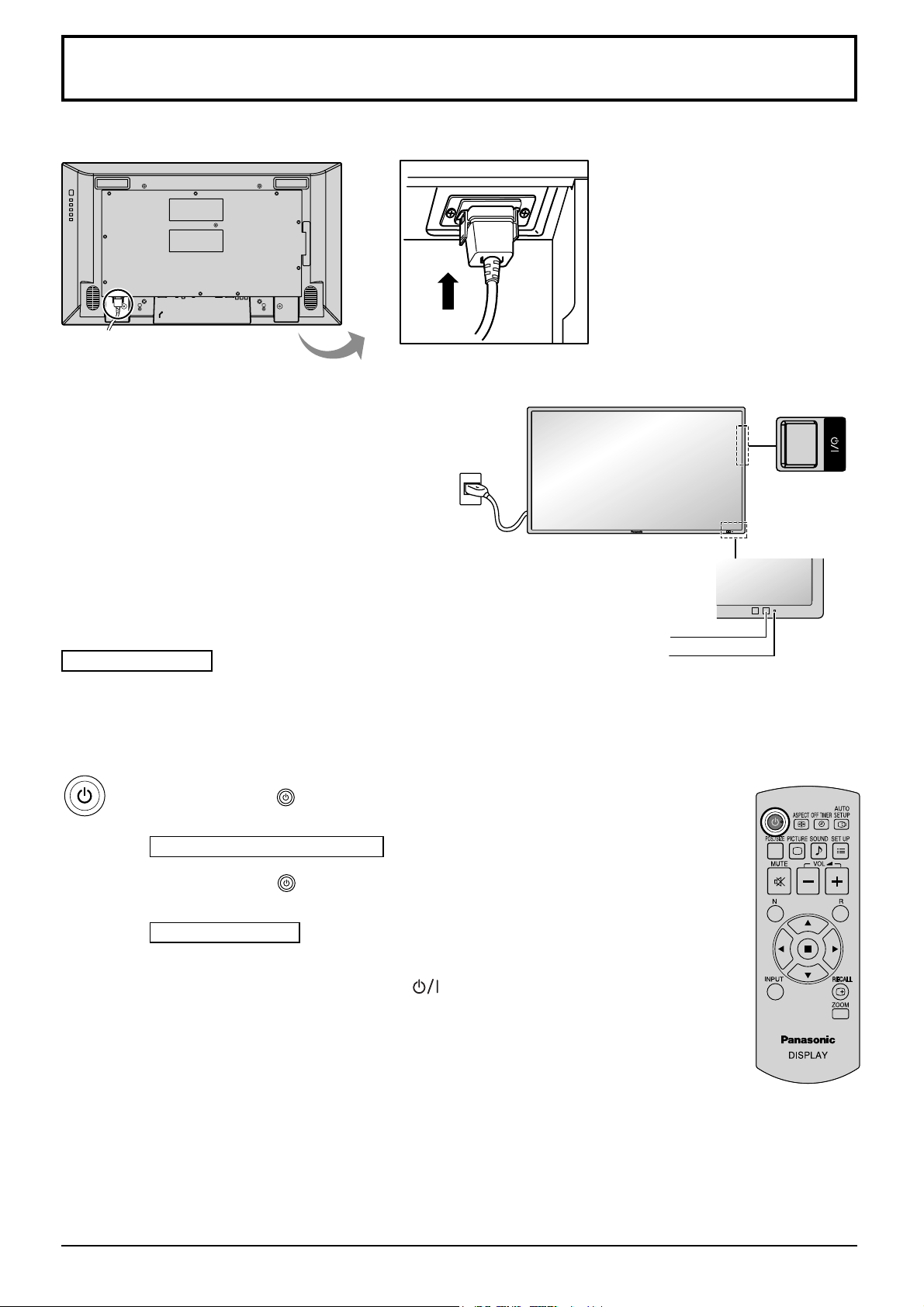
Ein- und Ausschalten
Den Stecker des Netzkabels am Display anschließen.
Anschluss des Steckers an eine Steckdose
Hinweise:
• Die Gerätestecker sind von Land zu Land
unterschiedlich. Der rechts gezeigte Stecker kann
sich von dem ihres Gerätes unterscheiden.
• Achten Sie beim Abtrennen des Netzkabels
unbedingt darauf, stets zuerst den Steckverbinder
von der Steckdose abzutrennen.
Netzschalter
Den Netzschalter auf dem Display zum Einschalten
des Gerätes drücken.
Netzanzeige: Grün
Den Netzschalter
drücken.
Netzanzeige: Rot (Bereitschaft)
Den Netzschalter auf der Fernbedienung zum Einschalten des Displays
drücken.
Netzanzeige: Grün
Zum Ausschalten des Gerätes bei eingeschaltetem Gerät oder Einstellung auf
Betriebsbereitschaft den Netzschalter auf dem Display zum Ausschalten
des Displays drücken.
Hinweis:
Während der Verwendung der Energieeinsparungs-Funktion leuchtet die
Betriebsanzeige bei ausgeschaltetem Gerät Orange auf.
auf der Fernbedienung zum Ausschalten des Displays
Netzanzeige
Fernbedienungs-Sensor
13
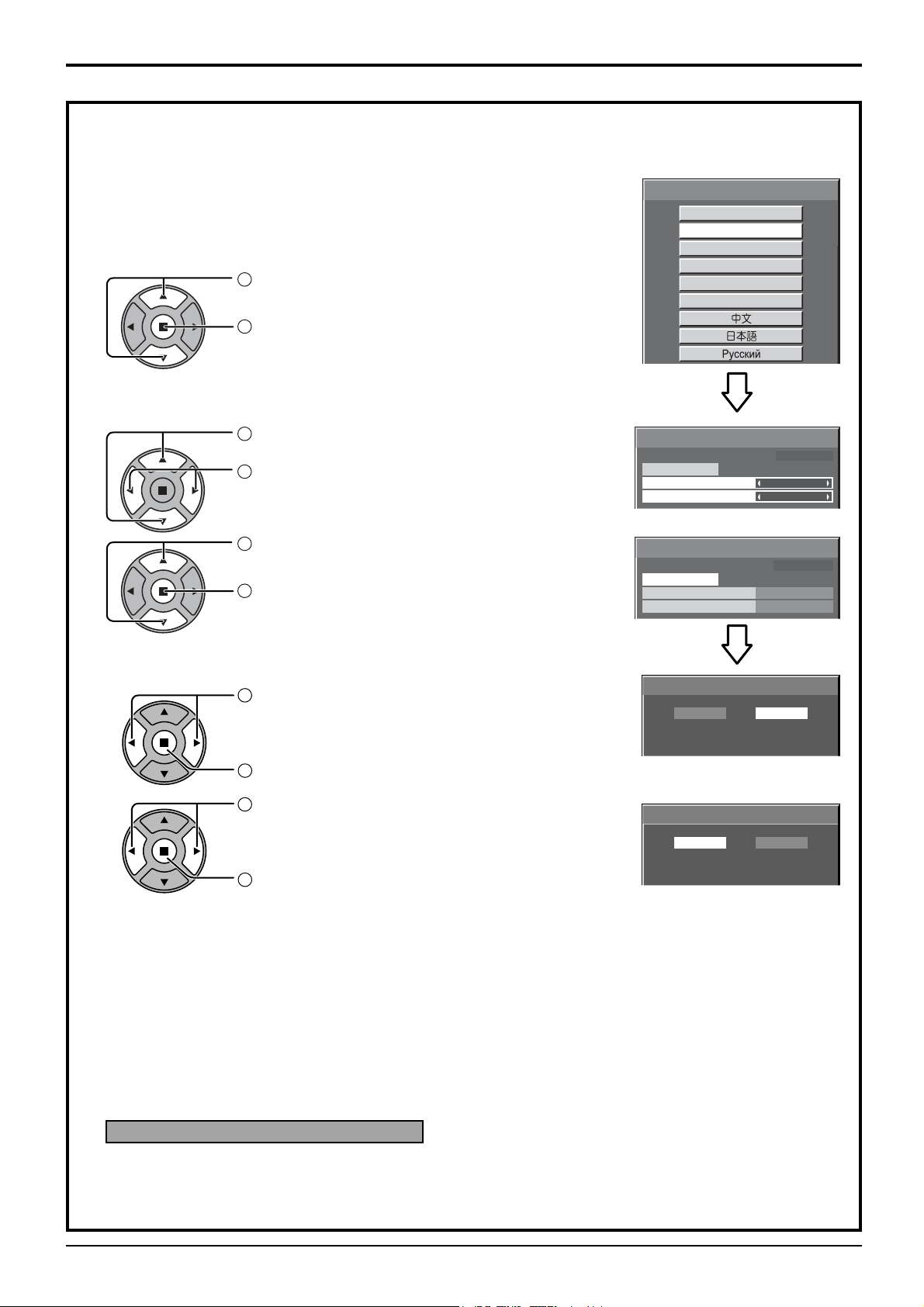
Ein- und Ausschalten
Beim erstmaligen Einschalten des Gerätes
Die folgende Bildschirmanzeige erscheint, wenn das Display zum ersten Mal eingeschaltet wird.
Wählen Sie die gewünschten Optionen mit den Tasten der Fernbedienung.
Die Tasten am Display sind zu diesem Zeitpunkt noch funktionsunfähig.
OSD Sprache
1
Diese Tasten zur Wahl einer Sprache drücken.
2
Einstellen.
Uhrzeit-Einstellung
1
Diese Tasten zur Wahl von „Wochentag“
oder „Uhrzeit“ drücken.
2
Diese Tasten zur Einstellung von „Wochentag“
oder „Uhrzeit“ drücken.
OSD Sprache
English (UK)
Deutsch
Français
Español
ENGLISH (US)
Uhrzeit-Einstellung
Einstellen
Wochentag
Uhrzeit
Italiano
Uhrzeit
Mo 99 : 99
Mo
99 : 99
1
Diese Tasten zur Wahl von „Einstellen“ drücken.
2
Einstellen.
Uhrzeit-Einstellung
Einstellen
Wochentag
Uhrzeit
Uhrzeit
Mo 99 : 99
Di
10 : 00
Ausschalten bei Nichtbetätigung
1
Um „Ausschalten bei Nichtbetätigung“ zu
aktivieren, wählen Sie „Ein“.
2
Einstellen.
Ausschalten bei Nichtbetätigung
Aus Ein
Wenn innerhalb von 4 Stunden keine Betätigung stattfindet,
wird das Display ausgeschaltet.
Wenn Sie „Ein“ wählen, wird ein
Bestätigungsfenster angezeigt.
1
Wählen Sie „Ja“ oder „Nein“.
2
Einstellen.
Ausschalten bei Nichtbetätigung
NeinJa
Sind Sie sicher, dass die Funktion
„Ausschalten bei Nichtbetätigung“ aktiviert werden soll ?
Hinweise:
• Nachdem die Optionen eingestellt worden sind, erscheinen diese Bildschirmanzeigen beim nächsten
Einschalten des Gerätes nicht mehr.
•
Nach der ursprünglichen Einstellung können die Einstellungen dieser Optionen in den folgenden Menüs geändert werden.
OSD Sprache (siehe Seite 33)
Uhrzeit-Einstellung (siehe Seite 27)
Ausschalten bei Nichtbetätigung (siehe Seite 31)
Warnhinweis bei Einschalten
Der folgende Warnhinweis könnte beim Einschalten angezeigt werden:
Vorkehrungen für Ausschalten bei Nichtbetätigung
Die Funktion „Ausschalten bei Nichtbetätigung“ ist aktiviert.
Wenn „Ausschalten bei Nichtbetätigung“ in den Menüs „Konfi guration“ auf „Ein“ gesetzt ist, wird bei
jedem Einschalten des Geräts eine Warnmeldung angezeigt. (siehe Seite 31)
Dieses Meldungs-Display kann mit dem folgenden Menü eingestellt werden: Menü Options
Power On Message (siehe Seite 42)
14
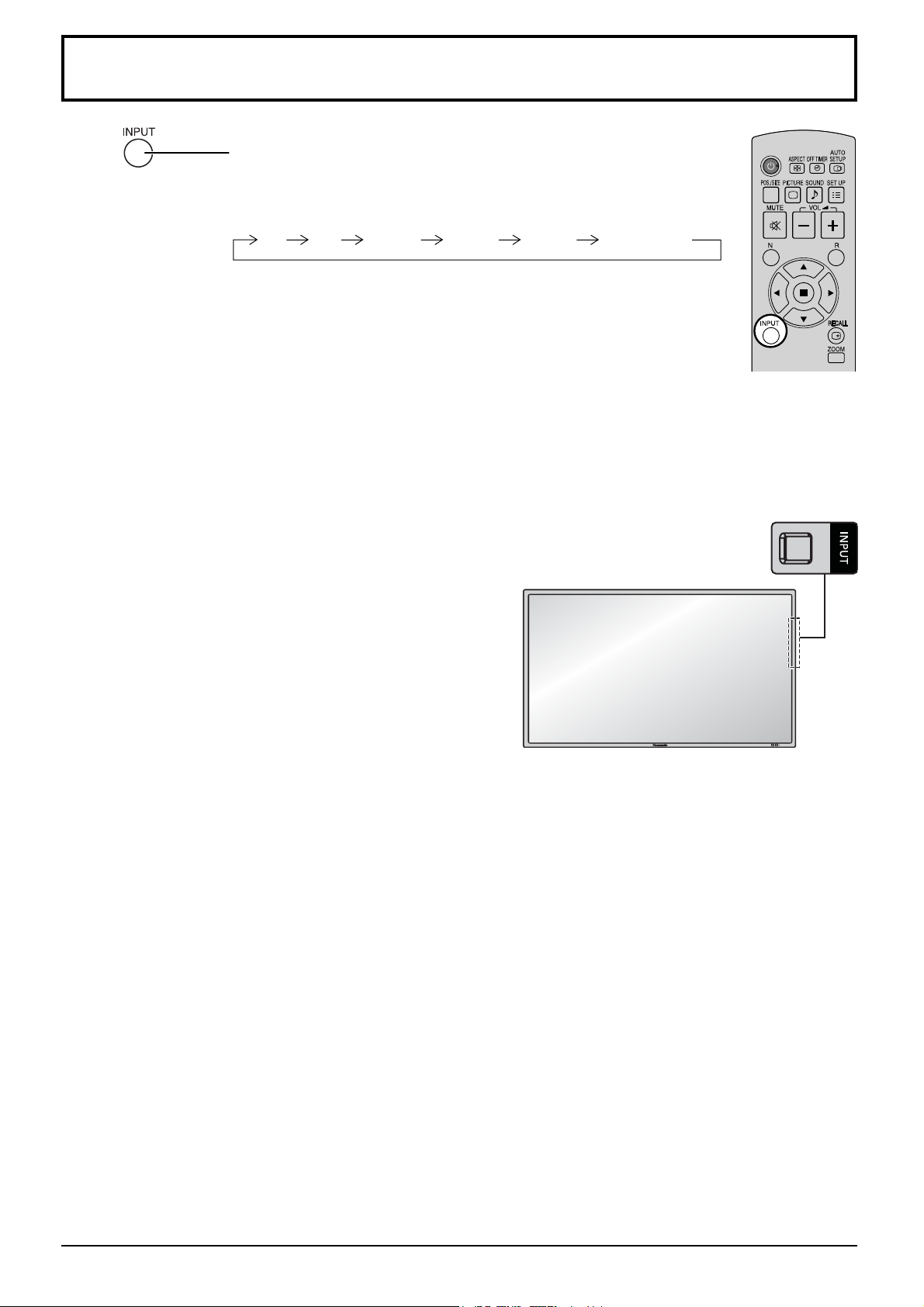
Auswahl des Eingangssignals
Drücken Sie diese Taste, um das Eingangssignal auszuwählen, das von
dem an das Display angeschlossenen Gerät wiedergegeben wird.
Das Eingangssignal ändert sich folgendermaßen:
PC HDMI1 HDMI2 Component*VIDEODVI
PC: PC-Eingangsbuchse in PC IN.
DVI: DVI-Eingangsbuchse in DVI-D IN.
HDMI1: HDMI-Eingangsbuchse in AV IN (HDMI1).
HDMI2: HDMI-Eingangsbuchse in AV IN (HDMI2).
VIDEO: Video-Eingangsbuchse in AV IN (VIDEO).Video-Eingangsbuchse
in AV IN (VIDEO/S-VIDEO).
Component*: Component- oder RGB-Eingangsbuchse in COMPONENT/
RGB IN.
* „Component“ kann je nach unter „YUV/RGB Eingangswahl“ gewählter
Einstellung auch als „RGB“ angezeigt werden. (siehe Seite 36)
Hinweise:
• Sie können das Eingangssignal auch über die INPUT-Taste auf
dem Gerät auswählen.
• Wählen Sie das Eingangssignal, das zur Quelle, die an die
Component/RGB-Buchsen angeschlossen ist, passt. (siehe
Seite 36)
15
